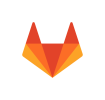در بسیاری از فرایندهای مدیریتی سیستم یا توسعه نرمافزار، نیاز است که پوشه (دایرکتوری)هایی را در لینوکس حذف کنیم. نکته اینجاست که این کار اگر با احتیاط انجام نشود، ممکن است به حذف ناخواسته فایلها یا ایجاد اختلال در سرویسها منجر شود.
در این مطلب، با روشهای مختلف حذف پوشهها در لینوکس آشنا میشویم، تفاوت میان آنها را بررسی میکنیم، به نکات ایمنی میپردازیم و خطاهای متداول را معرفی خواهیم کرد.
ساختار دایرکتوریها در لینوکس
سیستمعامل لینوکس ساختاری درختی دارد که از ریشه (Root) شروع شده و شاخههایی شامل پوشهها و فایلهای مختلف را در خود جای میدهد. در این ساختار، هر پوشه میتواند شامل زیرپوشهها و فایلهای متعددی باشد.
درک صحیح از این ساختار قبل از هرگونه حذف یا ویرایش، ضروری است. حذف ناآگاهانه یک پوشه ممکن است باعث از بین رفتن تنظیمات یا دادههای مهم شود. بنابراین، دانستن روشهای ایمن حذف دایرکتوری اهمیت زیادی دارد.
دستورهای اصلی برای حذف دایرکتوری در لینوکس
سه ابزار اصلی برای حذف پوشهها در لینوکس وجود دارد:
- rmdir برای حذف پوشههای خالی
- rm همراه با فلگهای مناسب برای حذف پوشههای دارای محتوا
- find برای حذفهای هدفمند یا شرطی
در ادامه، هرکدام از این روشها را بهصورت دقیق بررسی میکنیم.
حذف پوشههای خالی با دستور rmdir
دستور rmdir سادهترین و ایمنترین روش برای حذف پوشههایی است که هیچ فایلی درون آنها وجود ندارد. این دستور تنها در صورتی موفق به حذف خواهد شد که دایرکتوری کاملا خالی باشد.
مثال:
rmdir /home/user/temp
اگر پوشه مورد نظر شامل فایل یا زیرپوشهای باشد، لینوکس خطایی با عنوان Directory not empty نمایش میدهد.
در مواردی که بخواهید چند پوشه تو در تو را حذف کنید، میتوانید از گزینه p- استفاده کنید تا تمام مسیرهای خالی درون آن هم حذف شوند:
rmdir -p /home/user/project/tmp
در این مثال، ابتدا پوشه tmp و سپس در صورت خالی بودن، پوشههای بالادستی نیز حذف خواهند شد.
اگر قصد دارید از دستور rm برای حذف پوشه خالی استفاده کنید، میتوانید از گزینه d- بهره ببرید:
rm -d empty_folder
اما همچنان پیشنهاد میشود برای پوشههای خالی از rmdir استفاده شود، چون ایمنتر و دقیقتر عمل میکند.
حذف پوشههای دارای محتوا با دستور rm
وقتی پوشه حاوی فایلها یا زیرپوشههای دیگر باشد، دستور rmdir کارایی ندارد. در این حالت باید از دستور قدرتمندتر rm استفاده کنید. این دستور با گزینههای مختلفی همراه است که هرکدام سطحی از کنترل یا سرعت را ارائه میدهند.
فرمت کلی دستور:
rm -r directory_name
گزینه r- به معنای recursive یا بازگشتی است، یعنی تمام فایلها و زیرپوشههای داخل مسیر را نیز حذف میکند.
برای افزایش دقت در حذف، میتوانید از گزینهی i- استفاده کنید تا سیستم قبل از حذف هر فایل از شما تایید بگیرد:
rm -ri directory_name
اگر میخواهید فقط یکبار تایید کلی دریافت کنید، گزینهی I- مناسبتر است:
rm -I -r directory_name
در مواقعی که حذف باید بدون هیچ تایید و با حداکثر سرعت انجام شود، از ترکیب زیر استفاده میشود:
rm -rf directory_name
گزینه f- مخفف force است و حذف را بدون توجه به خطا یا پرسش انجام میدهد. البته باید با نهایت دقت از آن استفاده کرد، زیرا کوچکترین اشتباه در مسیر میتواند منجر به حذف فایلهای حیاتی شود.
برای مشاهدهی فایلهایی که در حال حذف هستند نیز میتوانید گزینه v- را اضافه کنید:
rm -rfv build/
در این حالت، نام هر فایل یا پوشه حذفشده در خروجی نمایش داده میشود.
حذف محتویات داخل پوشه بدون حذف خود پوشه
گاهی هدف شما حذف تمام فایلها و زیرپوشهها درون یک مسیر است، اما نمیخواهید خود دایرکتوری حذف شود. در این حالت، دستور find بهترین گزینه است.
نمونه:
find /var/tmp/app -mindepth 1 -delete
گزینه mindepth -1 به find میگوید که خود پوشه اصلی را حذف نکرده و فقط محتویات داخل آن را پاک کند.
اگر نسخه find شما از گزینه delete- پشتیبانی نمیکند، میتوانید از این روش جایگزین استفاده کنید:
find /var/tmp/app -mindepth 1 -exec rm -rf {} +
در این حالت، هر فایل یا پوشه پیداشده به دستور rm تحویل داده میشود تا حذف شود.
حذف هدفمند با دستور find
در محیطهای بزرگ یا سرورهای لینوکسی، ممکن است بخواهید حذفها را با الگوهای خاصی انجام دهید، مثلا فقط پوشههایی با نام مشخص، یا فقط پوشههای خالی. دستور find این امکان را فراهم میکند.
چند نمونه کاربردی:
- حذف پوشههایی که نامشان با cache شروع میشود:
find . -type d -name 'cache*' -prune -exec rm -rf {} +
گزینهی prune- باعث میشود find وارد پوشههای پیداشده نشود و حذف سریعتر انجام گیرد.
- حذف زیرپوشههای سطح اول:
find ./dist -mindepth 1 -maxdepth 1 -type d -exec rm -rf {} +
- حذف پوشههای خالی:
find . -type d -empty -delete
این نوع حذفها در مدیریت فایلهای موقتی (cache,build,log) بسیار کاربردی هستند.
خرید vps لینوکس یک ماشین مجازی کامل است که امکان دسترسی SSH طبق آموزش را به آن خواهید داشت.
خرید vps لینوکس در پنج موقعیت جغرافیایی ایران، فرانسه، هلند، آلمان و آمریکا با قابلیت تحویل آنی در پارسدو فراهم است.
نکات مهم ایمنی قبل از حذف
حذف دایرکتوریها در لینوکس باید همیشه با احتیاط انجام شود، زیرا در این سیستم هیچ Recycle Bin پیشفرضی برای بازیابی فایلها وجود ندارد. در ادامه چند نکتهی ایمنی کلیدی را مرور میکنیم:
- همیشه مسیر را دوباره بررسی کنید.
پیش از اجرای دستور حذف، با دستور زیر مطمئن شوید مسیر درست است:
ls -ld "path"
- از گزینههای تایید استفاده کنید.
در صورت تردید، همیشه دستور را با گزینههای -i یا -I اجرا کنید.
- از گزینهی preserve-root– اطمینان حاصل کنید.
بیشتر توزیعهای لینوکسی این گزینه را فعال دارند تا از اجرای خطرناک rm -rf / جلوگیری شود.
- برای محیطهای چند فایلسیستمی از گزینهی –one-file-system استفاده کنید.
این گزینه مانع از حذف دادهها در پارتیشنهای دیگر میشود.
- دستورات را در نقلقول بنویسید.
اگر مسیر شامل فاصله یا کاراکترهای خاص است، حتما آن را درون کوتیشن قرار دهید:
rm -rf "/path/with space/"
خطاهای رایج هنگام حذف دایرکتوریها
در حین کار ممکن است خطاهایی مشاهده کنید که درک علت آنها میتواند از بروز مشکل جلوگیری کند.
Permission Denied
این خطا نشاندهنده عدم دسترسی کاربر به حذف پوشه است. ممکن است مالکیت پوشه مربوط به کاربر دیگری باشد یا فایل دارای ویژگی immutable باشد.
برای بررسی:
lsattr -d directory_name
اگر حرف i در خروجی وجود دارد، پوشه قفل است. برای رفع:
chattr -i directory_name
Operation Not Permitted
در صورتی که حتی با sudo نتوانید پوشهای را حذف کنید، ممکن است آن پوشه روی یک فایلسیستم فقطخواندنی (read-only) قرار گرفته باشد. در این حالت، فایلسیستم را به صورت خواندنی/نوشتنی بازنصب کنید:
mount -o remount,rw /mount_point
Directory Not Empty
اگر از rmdir استفاده کردهاید ولی خطای Directory not empty دریافت کردهاید، احتمالا فایلهای پنهان در آن پوشه وجود دارد. دستور زیر مشکل را حل میکند:
find directory_name -mindepth 1 -delete
Device or Resource Busy
این خطا به این معناست که فرآیندی در حال استفاده از فایل یا مسیر موردنظر است. برای یافتن آن:
lsof +D directory_name fuser -vm directory_name
پس از متوقف کردن فرآیند، دوباره حذف را انجام دهید.
نامهای خاص یا با کاراکتر منفی
اگر نام پوشه با «–» شروع میشود، ممکن است دستور آن را به عنوان گزینه تشخیص دهد. در این حالت مسیر را بهصورت زیر بنویسید:
rm -rf ./-cache
یا از علامت — برای پایان گزینهها استفاده کنید:
rm -rf -- -cache
استفاده از سطل بازیافت (Trash) در لینوکس
در برخی محیطهای دسکتاپی مانند GNOME یا KDE، میتوانید فایلها را به سطل بازیافت منتقل کنید تا در آینده قابل بازیابی باشند. برای این کار ابزارهای خط فرمانی نیز وجود دارند:
- trash-cli
برای انتقال فایلها:
trash file_or_directory
مشاهدهی لیست فایلها:
trash-list
و بازیابی فایل حذفشده:
trash-restore
- gio trash
در محیطهای گرافیکی GNOME، میتوانید از دستور زیر استفاده کنید:
gio trash path
این روشها سرعت کمتری دارند اما امنیت بیشتری برای حذفهای غیرقطعی فراهم میکنند.
جمعبندی
حذف دایرکتوری در لینوکس اگرچه در ظاهر ساده به نظر میرسد، اما با دقت و دانش صحیح باید انجام شود. استفاده از دستورهای rmdir، rm و find هرکدام بسته به موقعیت خاص خود کاربرد دارند.
همیشه قبل از حذف پوشهها مسیر را دوباره بررسی کنید، از گزینههای ایمنی استفاده نموده و در محیطهای حساس از ابزارهای بازیابی یا سطل بازیافت(trash) بهره ببرید.